Cómo poner contraseña a las aplicaciones en un iPhone

Depositphotos
Existen procedimientos por los que vas a poder proteger tus aplicaciones poniéndoles una contraseña en tu iPhone, siendo algo que seguro te has planteado alguna vez.
Al fin y al cabo, cuando quieres poner una contraseña a tus aplicaciones del iPhone es porque necesitas un plus de seguridad. Puede ser que no te fíes de quién está a tu alrededor, que vayas a ir a algún lugar extraño y te quieras proteger o que si le pasa algo al teléfono, puedes ganar tiempo para bloquearlo por pérdida o robo.
Sea como sea, el hecho de poner contraseña a las aplicaciones en un iPhone es una medida extra de seguridad asociada a todas las que ya trae el propio dispositivo, haciéndolo un poco más seguro.
Existen maneras dentro del propio dispositivo que se pueden aprovechar para este menester y son las que vas a poder conocer a continuación, ya que mejor utilizar lo que ofrece iOS que cualquier otro tipo de añadido.
Sigue leyendo y conocerás cómo poner contraseñas a las aplicaciones en un iPhone, es decir, cómo poder bloquearlas mejor.
Cómo poner una contraseña a las apps en un iPhone:
- ¿Por qué poner contraseña a las aplicaciones en un iPhone?
- Cómo poner contraseña a las aplicaciones en un iPhone
- Cómo bloquear las aplicaciones en un iPhone por Face ID o Touch ID
¿Por qué poner contraseña a las aplicaciones en un iPhone?
El hecho de proteger las aplicaciones con una contraseña marca un nivel de seguridad mayor, de eso no hay duda.
Para querer ese nivel de protección pueden existir varias razones que pueden ser perfectamente viables cómo:
- Privacidad: la preocupación por la privacidad puede llevar a considerar colocar una contraseña para las aplicaciones, al sentir que con los sistemas que tiene el iPhone no se va a conseguir lo que esperas.
- Datos delicados: puede ser que alguna de las aplicaciones que tienes instalada contenga material que merezca la pena proteger a toda costa, por lo que la contraseña va a ayudar mucho en este menester.
- Acceso parental: puede ser un tema de control parental, para que de esta manera sea más sencillo las restricciones que se quieran acometer.
- Robo o pérdida: de esta forma, si el iPhone es robado o lo pierdes, tendrás más tiempo para conseguir denunciar que te lo han robado o intentar localizarlo en caso de que te lo hayas dejado en algún lugar.
Cómo poner contraseña a las aplicaciones en un iPhone
De todas formas hay que ser realistas y decir que no hay ninguna función en el iPhone para establecer una contraseña de bloqueo de las aplicaciones de tu iPhone.
Sin embargo, existe una solución, por los cual vas a usar Screen Time para poner contraseña a las aplicaciones en un iPhone:
- Vete a Ajustes > Tiempo de uso > Actividad de apps y sitios web > Activar
- Ahora pulsa sobre Bloquear ajustes de Tiempo de uso.
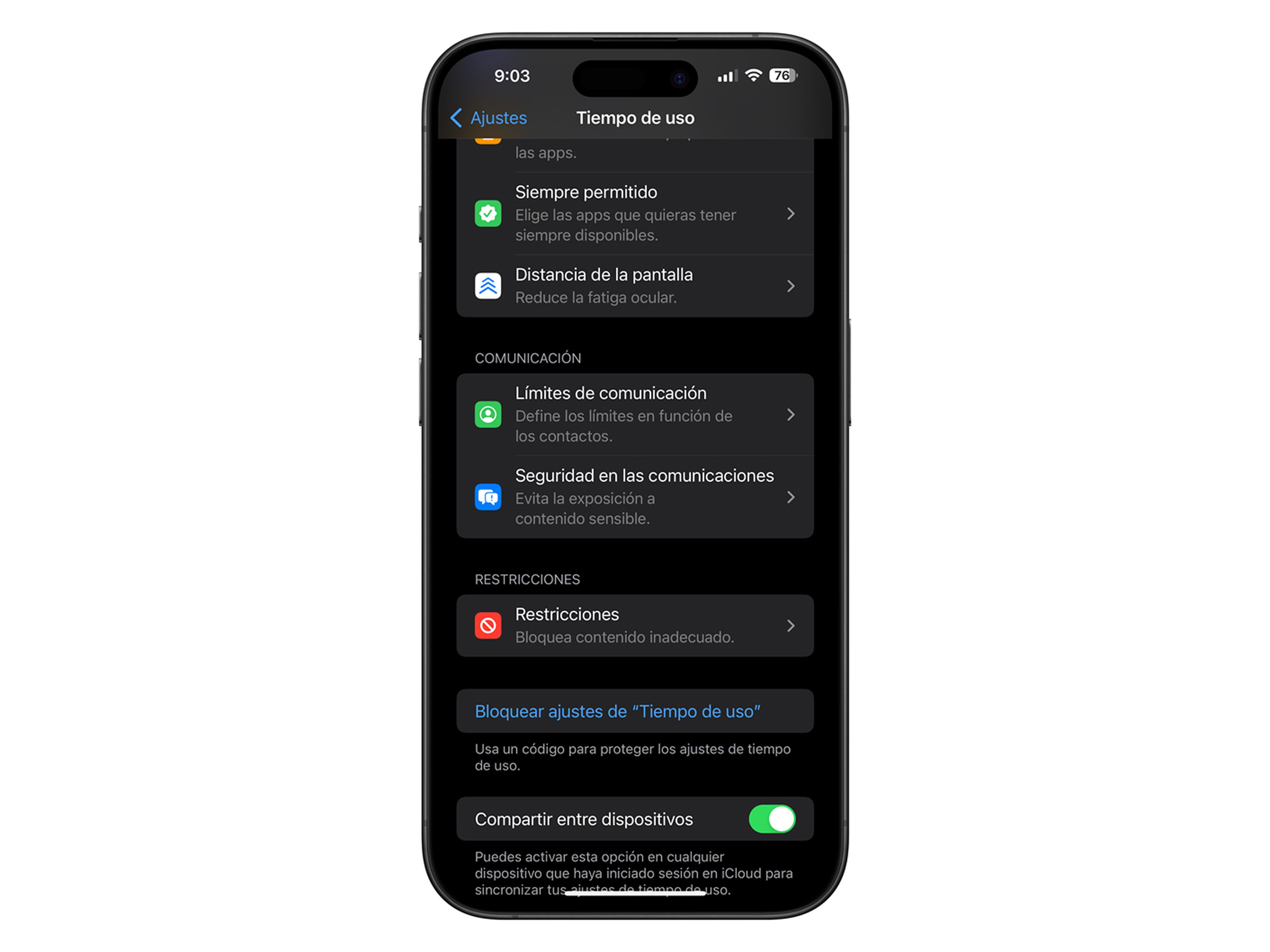
- Entonces te pide que pongas un código.
- Pulsa en la opción Límites de uso en apps, para seguidamente dar en Añadir límite.
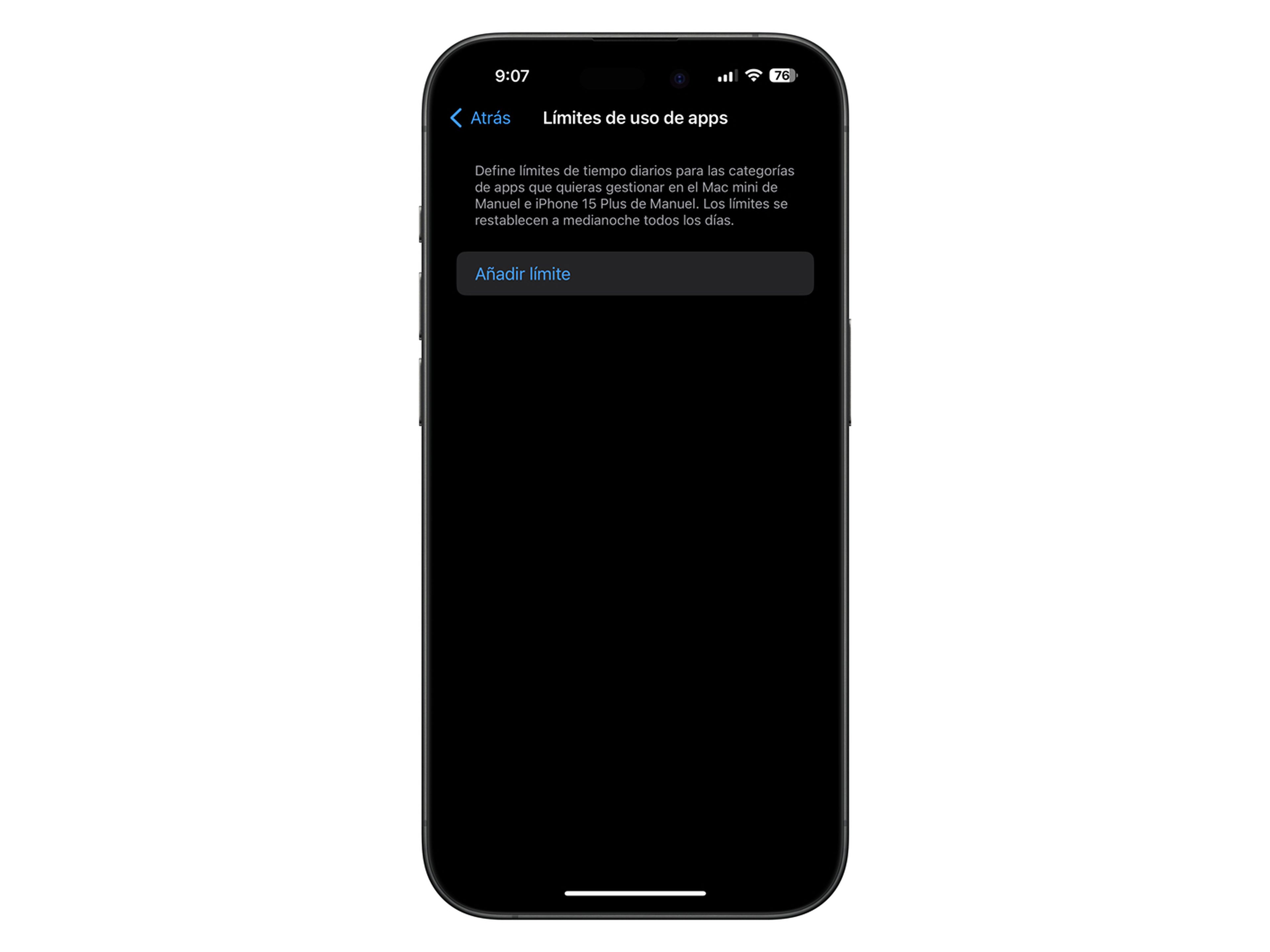
- Te pide el código que has configurado antes para Tiempo de uso.
- Ahora vas a poder seleccionar las apps que quieras, incluso podrás pulsar en Todas (apps y categorías) si quieres.
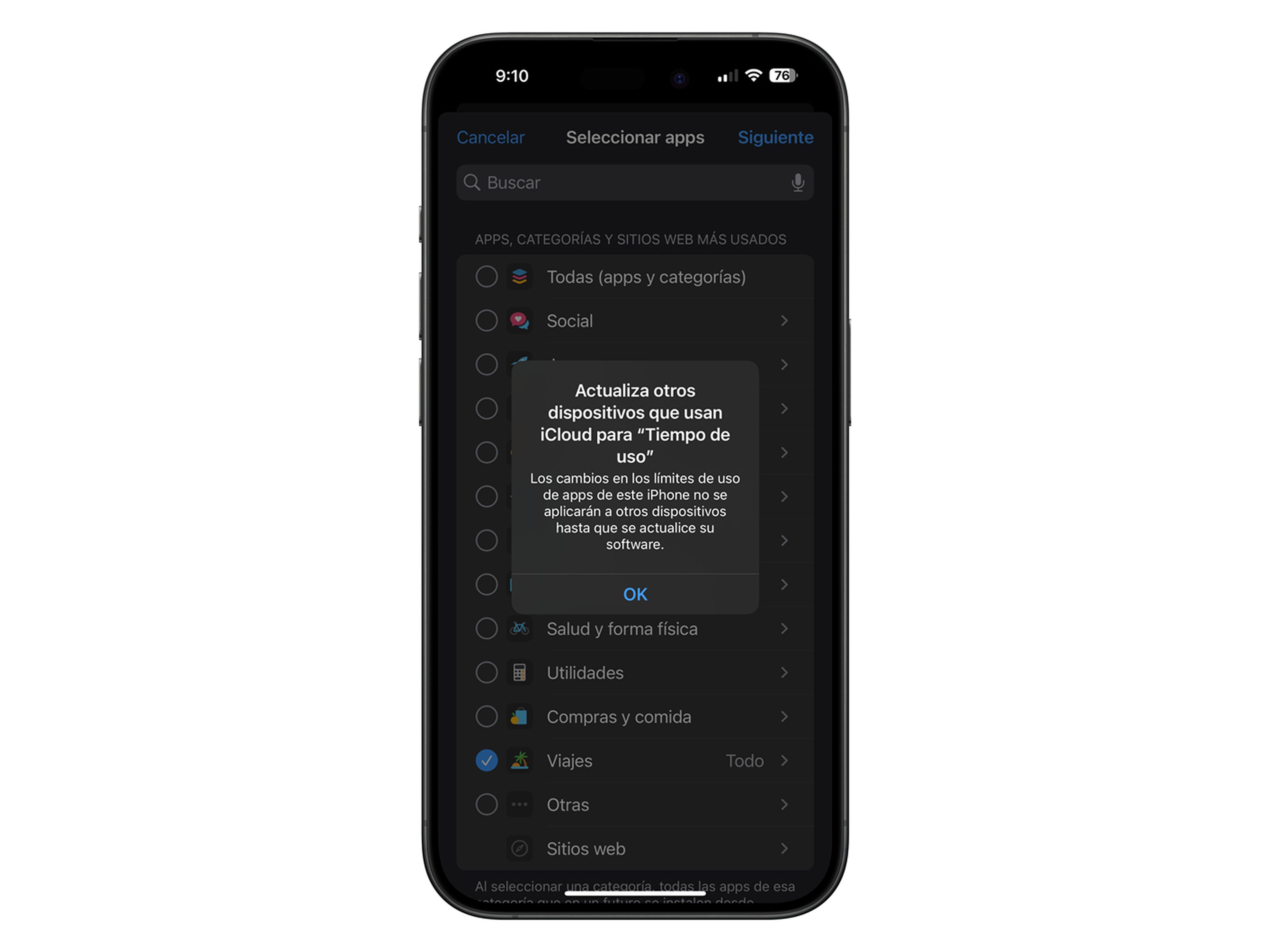
- Cuando estén seleccionadas las aplicaciones que quieras que se bloqueen con contraseña, pulsa en Siguiente.
- Define un tiempo límite de únicamente 1 minuto, para después pulsar en Añadir.
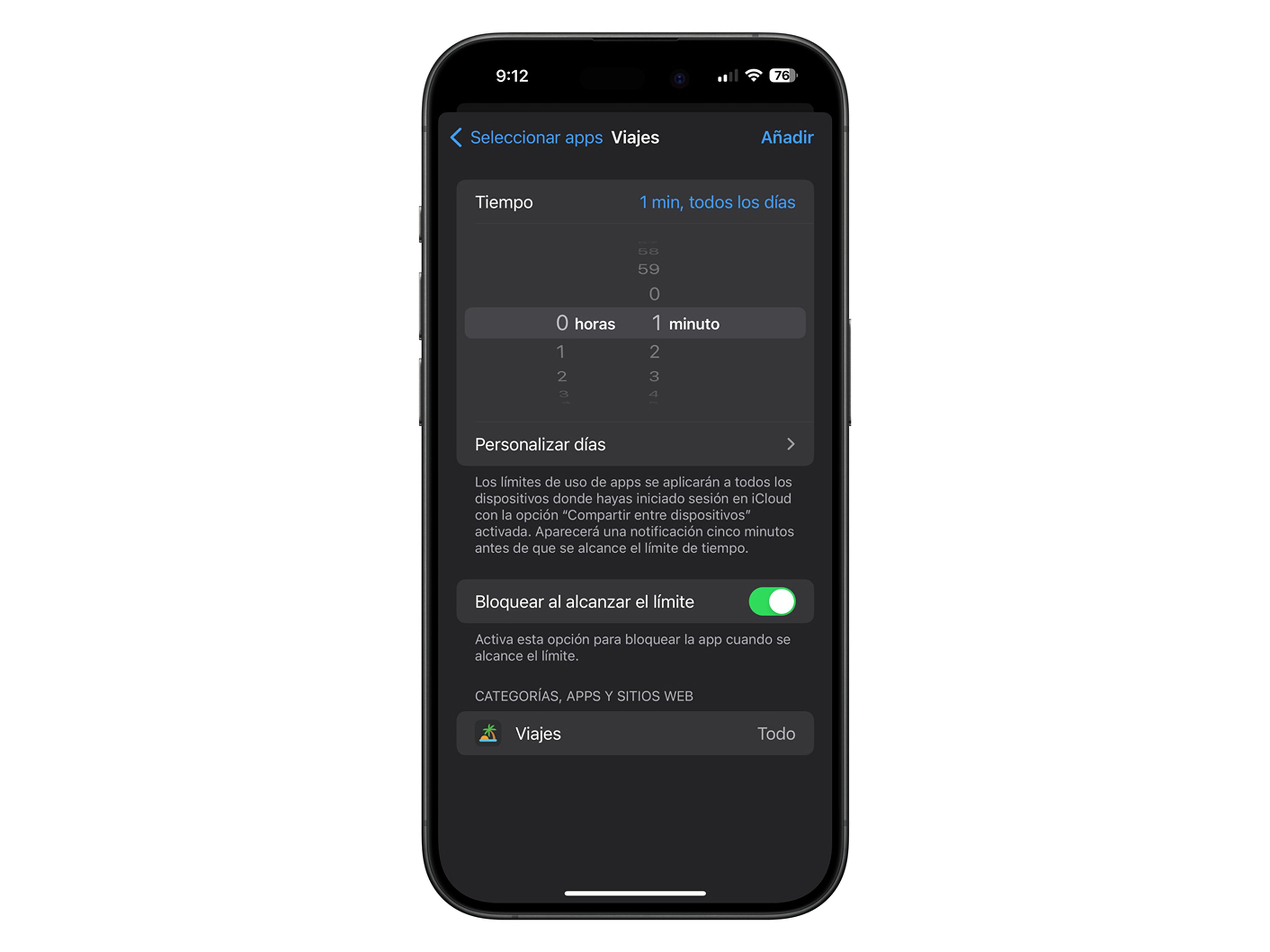
- Debes asegurarte que la opción Bloquear el alcanzar el límite está marcada.
- De esa manera, quien no conozca el código no podrá usar la app por más del tiempo que le hayas puesto.
Cómo bloquear las aplicaciones en un iPhone por Face ID o Touch ID
Otra opción interesante que tienes es la de bloquear ciertas apps por medio de Face ID (el reconocimiento facial) o Touch ID (el sensor de huellas que tienen algunos iPhone antiguos).
A partir de iOS 16.4 se consigue proteger las apps mediante este sistema, algo que puede resultar muy práctico. Los pasos para conseguirlo son los siguientes:
- Entra en la app Atajos del iPhone.
- Ahora pulsa en Automatización.
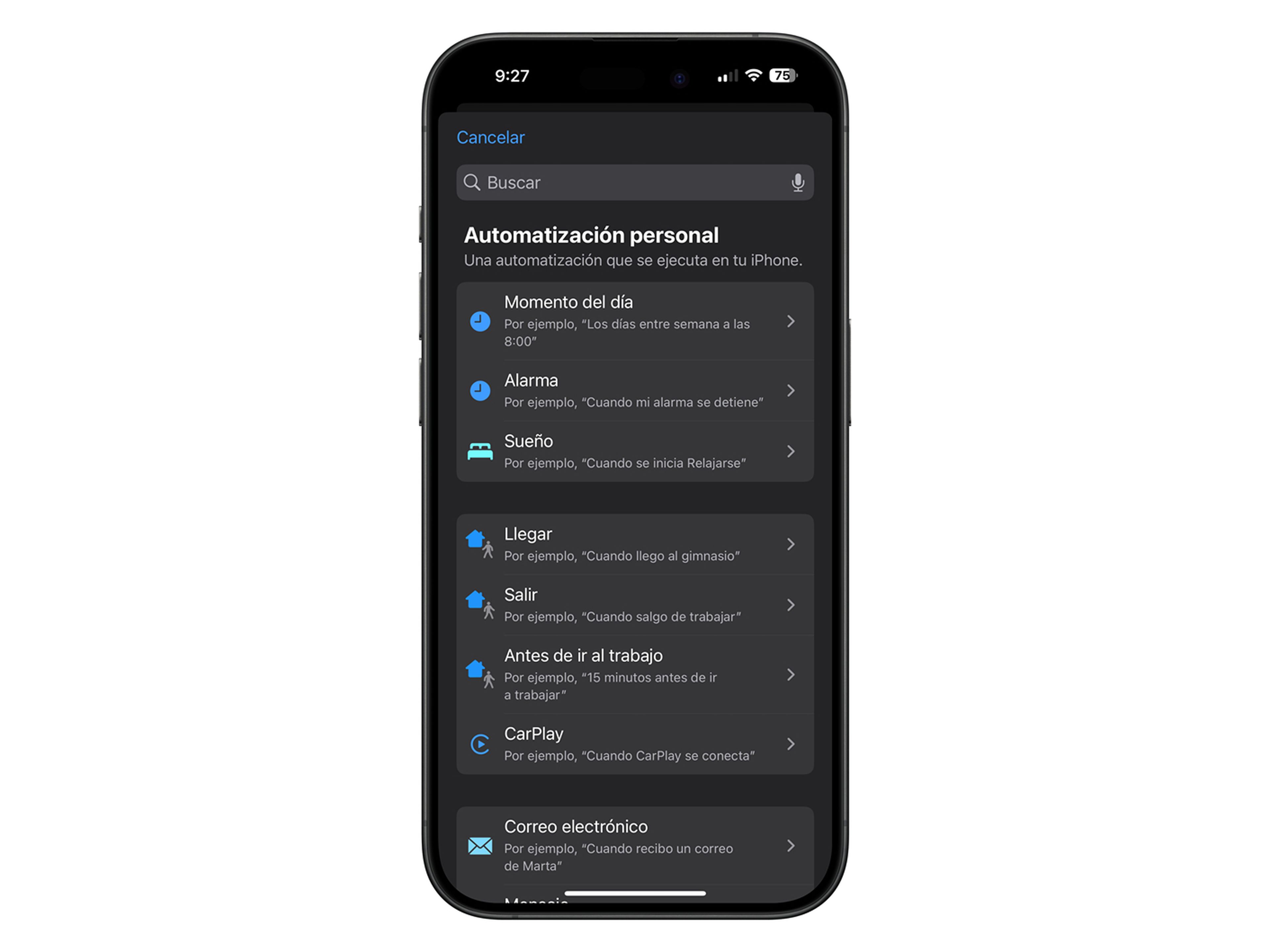
- Arriba a la derecha toca sobre el icono con un “+”.
- En este momento desliza hacia abajo y toca en App.
- Una vez dentro debes pulsar en Seleccionar y entonces elige la app que quieres bloquear con Face ID o Touch ID, para seguidamente pulsar en OK.
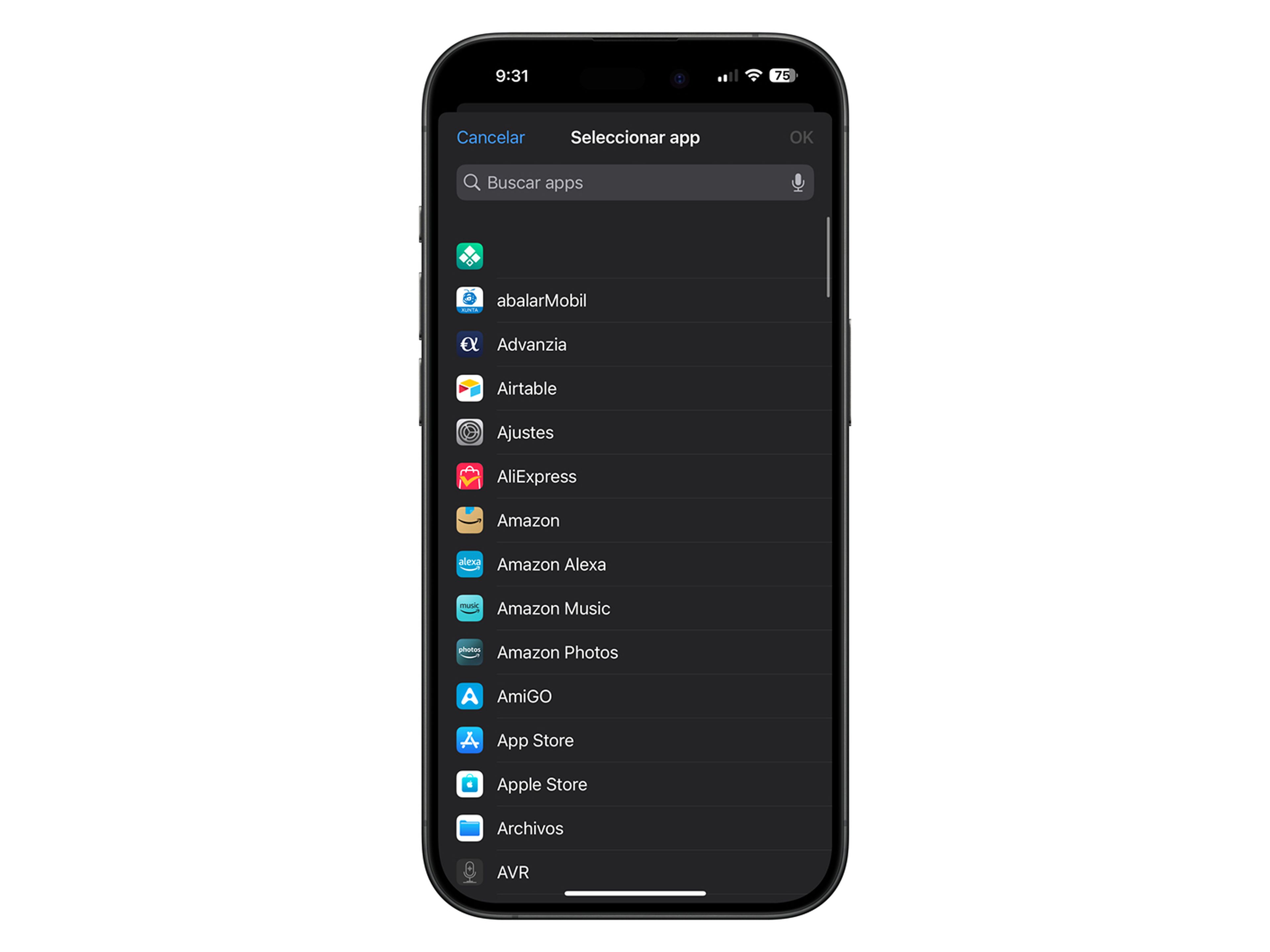
- Ahora, dejando todo como está, pulsa en Siguiente.
- Pulsa sobre Nueva automatización vacía y luego en Añadir acción.
- En la barra de búsqueda, escribe Pantalla de bloqueo y toca sobre dicha acción.
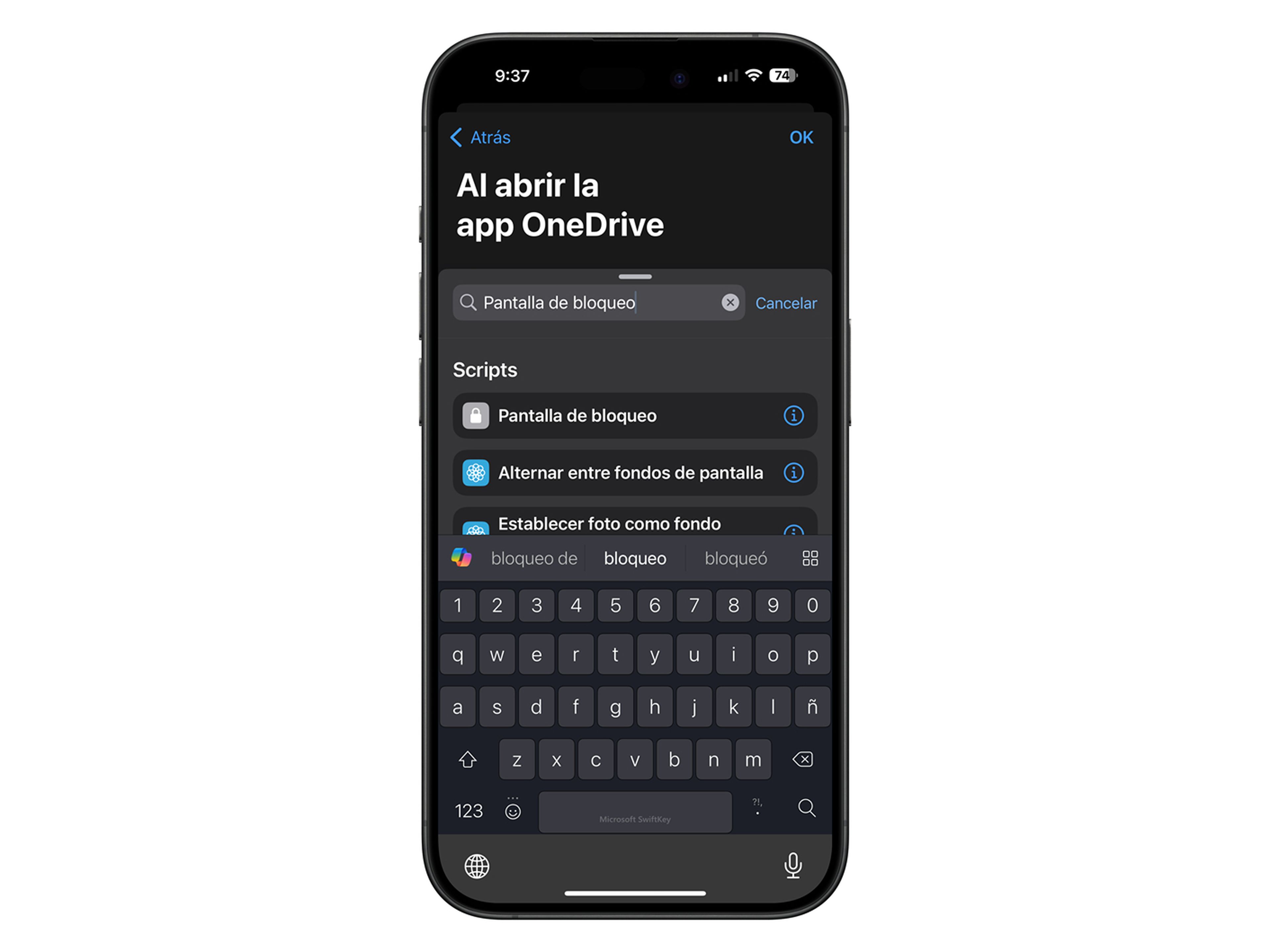
- Marca el interruptor Ejecutar inmediatamente y pulsa OK.
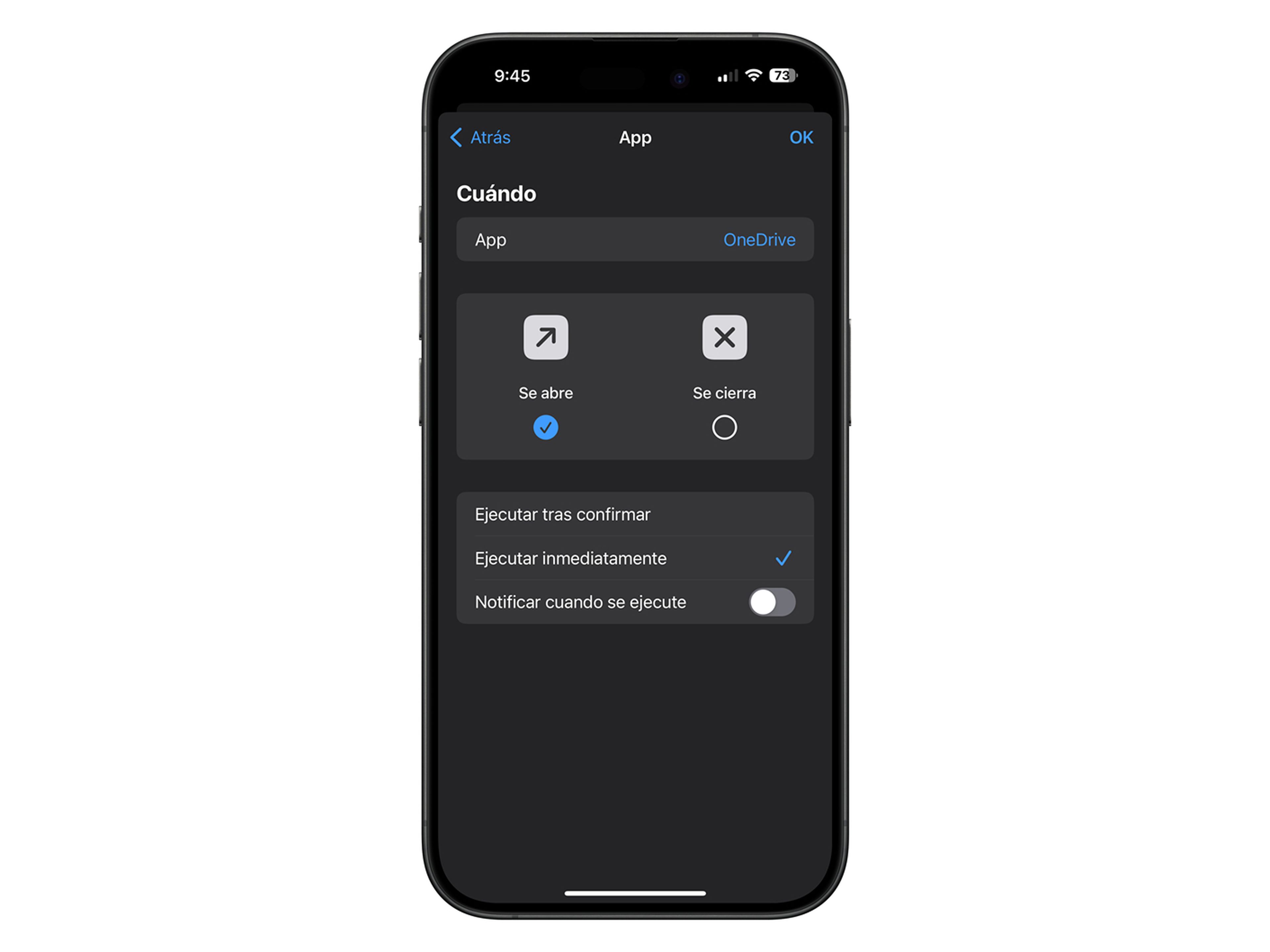
Con este truco, cuando quieras entrar en esa app, lo que conseguirás es que el terminal se bloquee y tenga que leer tu cara o tengas que pulsar en Touch ID para poder acceder a ella, lo que te coloca como la única persona que va a poder entrar.
Cómo acabas de leer poner contraseña a las aplicaciones en un iPhone es sencillo, aunque es diferente a como esperabas, eso seguro. La otra opción que has aprendido, con el Face ID o Touch ID, también puede ser muy efectiva.
Otros artículos interesantes:
Descubre más sobre Manuel Naranjo, autor/a de este artículo.
Conoce cómo trabajamos en Computerhoy.
